«Я получил файл MP3 и хочу, чтобы он конвертировался в M4R в качестве мелодии звонка для моего iPhone. Есть ли какой-нибудь конвертер M4R, который может мне помочь?»

Резюме: Если вы используете iPhone, вы будете знакомы с M4R, который является форматом мелодии звонка iPhone. Мы покажем вам, как конвертировать в M4R и поместить файл M4R на ваш iPhone в настроить свой собственный рингтон на iPhone X / 8/7/6/5/4 и т. д.
M4R - это расширение файла рингтона iTunes. Файл MER создан для использования для пользовательских звуков рингтона. Работая для разных целей, файл M4A был переименован в M4R. Файл M4R можно открыть с помощью iTunes, и вы можете использовать VLC для воспроизведения файла M4R, который не защищен от копирования.
По сравнению с рингтоном Android в формате MP3, M4R является форматом рингтона iOS. Поэтому, если вы хотите изменить настроенную мелодию звонка на вашем iPhone, вам сначала нужно создать файл M4R. Это то, что мы покажем вам в следующем описании.
Aiseesoft M4R конвертер это конвертер M4R для пользователей Windows и Mac. Давайте проверим его особенности:
✔ Конвертируйте MP3, AIFF, FLAC, OGG, WAV, WMA, OGG и т. Д. В M4R.
✔ Извлечь рингтон M4R из MP4, MOV, WMV, MKV, AVI, SWF, FLV и т. Д.
✔ Управление рингтонами iPhone на компьютере, например удаление, переименование и т. Д.
✔ Передача рингтонов M4R между iPhone и компьютером.
✔ Синхронизируйте рингтон M4R с iTunes напрямую.
Обратитесь к следующему руководству, чтобы использовать конвертер M4R на своем компьютере.
Шаг 1 Добавить видео
Нажмите кнопку «Добавить файл / диск», во всплывающем окне найдите видео / аудио, которое вы хотите конвертировать, выберите их и нажмите кнопку «ОК», чтобы добавить эти файлы в конвертер M4R.

Шаг 2Отредактируйте свой рингтон
Перетащите ползунок, чтобы указать часть, которую вы хотите создать рингтон для iPhone. Также вы можете отрегулировать громкость выходного сигнала для мелодии звонка iPhone и установить время нарастания и затухания.
Шаг 3Выберите выходной путь и начните генерировать рингтоны
Этот конвертер M4R позволяет одновременно конвертировать медиафайлы в аудиофайлы M4R для iPhone, ПК и iTunes. Просто отметьте три параметра и нажмите кнопку «Создать», чтобы начать преобразование.

iTunes - это бесплатный рингтон M4R, создатель и конвертер для iPhone, iPad и пользователей iPod. Он может конвертировать MP3, AAC, AIFF, ALAC и WAV в рингтон M4R на iTunes и синхронизировать файл M4R на iPhone с помощью USB-кабеля.
Проверьте руководство ниже, чтобы конвертировать M4R на iTunes
Шаг 1 Установить кодек AAC
Запустите последнюю версию iTunes на вашем компьютере. Нажмите «Изменить»> «Предпочтения»> «Общие»> «Параметры импорта»> «Импортировать с помощью», чтобы выбрать «Кодер AAC».

Шаг 2 Импортировать аудио в iTunes
Нажмите «Файл»> «Добавить файл в библиотеку», чтобы импортировать песни в iTunes. Или просто перетащите аудиофайл в медиатеку iTunes.

Шаг 3 Сделать настройки M4R
Если вы хотите конвертировать рингтон в M4R на вашем iPhone, то вы должны убедиться, что время рингтона не превышает 40 секунд.
Перейдите к песне, щелкните правой кнопкой мыши, чтобы выбрать «Информация о песне»> «Параметры», чтобы установить время мелодии звонка, громкость и т. Д., И нажмите «ОК», чтобы сохранить сделанные вами изменения.

Шаг 4 Создать AAC
Вернитесь к песне, щелкните ее> «Файл»> «Конвертировать»> «Создать версию AAC», и вы обнаружите, что версия песни AAC находится ниже исходной песни.

Шаг 5 Конвертировать AAC в M4R
Перетащите преобразованную песню AAC на рабочий стол на своем компьютере, и вы увидите, что она получает расширение файла M4A. Здесь вам нужно переименовать M4A в M4R вручную.
Теперь вы конвертировали музыкальный файл на iTunes в M4R.
Если вы хотите поместить файл M4R на свой iPhone, вам нужно подключить iPhone к компьютеру. Найдите и щелкните значок iPhone в iTunes> нажмите «Тоны» в разделе «На моем устройстве» и перетащите преобразованную мелодию M4R в список «Тоны» напрямую, и вы обнаружите, что ваш iPhone автоматически синхронизирует мелодию с вашим iPhone.

FoneTrans - это инструмент для передачи данных iOS и конвертер рингтонов M4R. Это может помочь вам преобразовать музыкальный файл в рингтон M4R для iPhone iPad iPod и напрямую передать рингтон M4R на ваше устройство. Кроме того, это может быть менеджер iOS для управления данными iPhone на компьютере, такими как контакты, фотографии, сообщения, музыка, видео и т. Д.
Проверьте шаги ниже, чтобы преобразовать MP3, WAV, WMA и т. Д. В M4R на компьютере.
Шаг 1 Скачайте FoneTrans на свой компьютер, установите и запустите его.
Шаг 2 Подключите iPhone к ПК с помощью USB-кабеля, нажмите «Медиа»> «Мелодия звонка».
Шаг 3 Нажмите «Добавить», чтобы импортировать музыкальный файл на ваш iPhone, и всплывающее окно напомнит, что «Один или несколько файлов не в формате мелодии звонка. Хотите преобразовать эти файлы в форматы, поддерживаемые iOS, и загрузить их на устройство? " Просто нажмите «Да», чтобы скрыть звуковой файл с рингтоном M4R на вашем iPhone.
ZAMZAR - это онлайн конвертер M4R, который поможет вам конвертировать рингтон MP4 в M4R. Он поддерживает пакетное преобразование из MP3 в AAC, FLAC, AC3, M4R, M4A, MP4, WAV и WMA, и вам просто нужно ввести адрес электронной почты, чтобы преобразовать и скачать преобразованную мелодию M4R.
Обратитесь к руководству, чтобы начать использовать онлайн конвертер M4R.
Шаг 1 Перейдите в ZAMZAR, нажмите «Выбрать файлы», чтобы загрузить аудиофайлы.
Шаг 2 Выберите формат, который вы хотите конвертировать, и здесь вы просто выберите «M4R».
Шаг 3 Введите адрес электронной почты для получения преобразованного файла M4R.
Шаг 4 Нажмите «Конвертировать», чтобы начать конвертацию и получить файл M4R.
После преобразования в M4R, вы можете поставить рингтоны на iPhone.
После успешного преобразования в файл M4R вы можете установить M4R в качестве мелодии звонка для iPhone. На вашем iPhone перейдите в «Настройки»> «Звуки и тактильные ощущения»> «Рингтон», чтобы перейти к файлу M4R, нажмите его, чтобы установить в качестве мелодии звонка для iPhone.
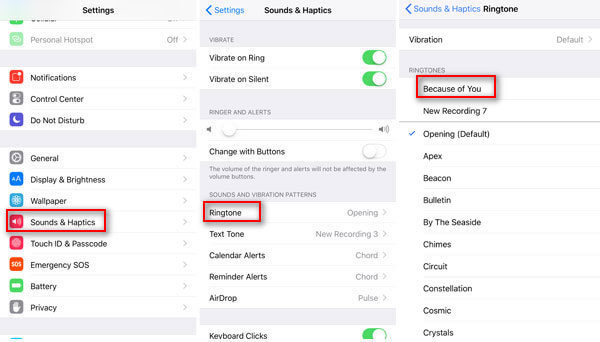
Вывод: На этой странице показаны четыре преобразователя M4R и преобразователи в M4R с преобразователями. Первые три конвертирования могут помочь вам напрямую конвертировать в M4R и перенести преобразованную мелодию M4R на iPhone. Последнее потребует от вас сделать больше шагов для передачи рингтона на iPhone. Вы можете выбрать лучшее решение, которое вам нравится.